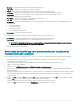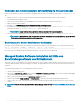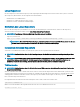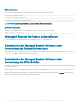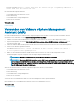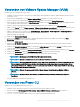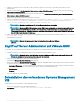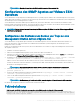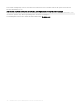Install Guide
Verwenden von VMware Update Manager (VUM)
Installation des Server Administrator mittels VUM:
1 Installieren Sie VMware vSphere 6.x (vCenter Server und vSphere-Client und VMware vSphere Update Manager) auf einem System
mit Windows Server.
2 Bei einem Desktop doppelklicken Sie auf VMware vSphere Client und melden Sie sich bei vCenter Server an.
3 Klicken Sie mit der rechten Maustaste auf vSphere Client-Host und klicken Sie dann auf Neues Datenzentrum.
4 Klicken Sie mit der rechten Maustaste auf Neues Datencenter und klicken Sie auf Host hinzufügen. Machen Sie Angaben zum ESXi-
Server gemäß den Online-Anweisungen.
5 Klicken Sie mit der rechten Maustaste auf den gerade hinzugefügten ESXi-Host und klicken Sie auf Wartungsmodus.
6 Wählen Sie bei Plugins die Option Plugins verwalten > VMware Update Manager herunterladen aus (der Status ist "aktiviert", wenn
das Herunterladen erfolgreich war). Folgen Sie anschließend den Anweisungen für die Installation des VUM-Client.
7 Wählen Sie den ESXi-Host aus. Klicken Sie auf Update Manager > Admin-Ansicht > Patch-Repository > Patches importieren und
folgen Sie den Online-Anweisungen für ein erfolgreiches Hochladen des Patches.
Das Oine-Bundle wird angezeigt.
8 Klicken Sie auf Baselines und Gruppen.
9 Klicken Sie auf erstellen im Register "Baselines", geben Sie den Baseline-Namen an, und wählen Sie als Baseline-Typ Host-
Erweiterung aus. Folgen Sie den restlichen Anweisungen.
10 Klicken Sie auf Admin Ansicht.
11 Klicken Sie auf Zur Baseline hinzufügen (gegen den heruntergeladenen Patchnamen) und wählen Sie den in Schritt 8 erstellten
Baselinenamen.
12 Klicken Sie auf Kompatibilitätsansicht. Wählen Sie das Register Update Manager. Klicken Sie auf Anfügen und wählen Sie die in
Schritt 8 erstellte Erweiterungsbaseline und folgen Sie den Anweisungen.
13 Klicken Sie auf Scannen und wählen Sie Patches & Erweiterungen (falls nicht standardmäßig gewählt) und klicken Sie auf Scannen.
14 Klicken Sie auf Bereitstellen, wählen Sie Host-Erweiterung erstellt aus und folgen Sie den Anweisungen.
15 Klicken Sie auf Standardisieren and folgen Sie nach Abschluss des Bereitstellens den Anweisungen.
ANMERKUNG
: Die Installation von VUM wird in OM 9.1.2 nicht unterstützt.
ANMERKUNG: Nach der Installation des VIB, ist kein Neustart des Hosts erforderlich.
ANMERKUNG: Nach einer ESXi VIB Installation, werden CIM-Dienste automatisch neu gestartet, um die Anbieter von
Server Administrator (DCIM Service) zu laden. Es wird empfohlen, vor der Anmeldung von jedem beliebigen Server
Administrator Webserver 2 - 3 Minuten zu warten. Anderenfalls kann die Server Administrator Web Server-Anmeldung
am ES Xi-Host möglicherweise fehlschlagen.
ANMERKUNG: Weitere Informationen zum VMWare Update Manager nden Sie auf der oziellen VMWare-
Website.
ANMERKUNG: Sie können Server Administrator vom VUM-Repository unter https://vmwaredepot.dell.com/
installieren.
Die Server Administratorinstallation ist abgeschlossen.
Verwenden von Power CLI
Installation von Server Administrator mittels Power CLI:
1 Installieren Sie die unterstützte PowerCLI von ESXi auf einem unterstützten Windows-System.
2 Kopieren Sie die Datei OM-SrvAdmin-Dell-Web-<version>-<bldno>.VIB-ESX<version>i_<bld-revno>.zip zum ESXi-Host.
3 Wechseln Sie zum bin-Verzeichnis.
4 Connect-VIServer ausführen. Geben Sie den Server und weitere Anmeldeinformationen an.
Installation der Systems Management-Software auf VMware ESXi
37